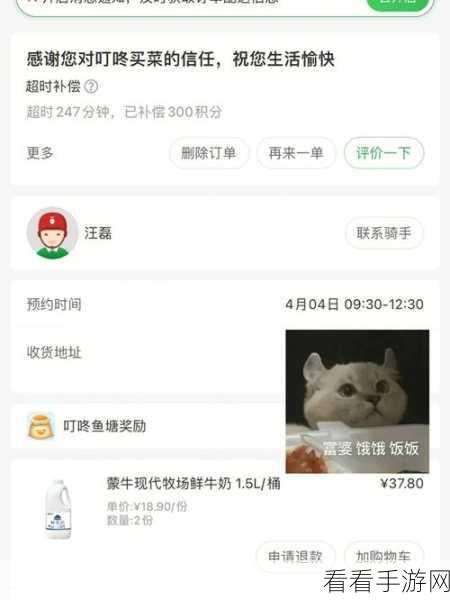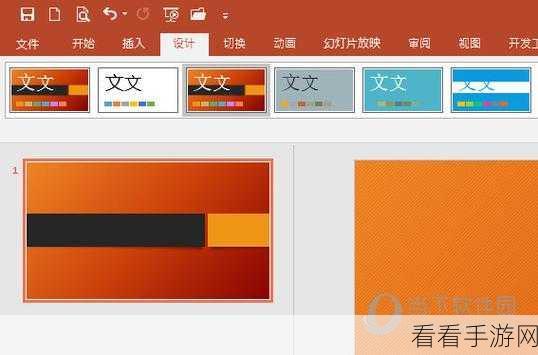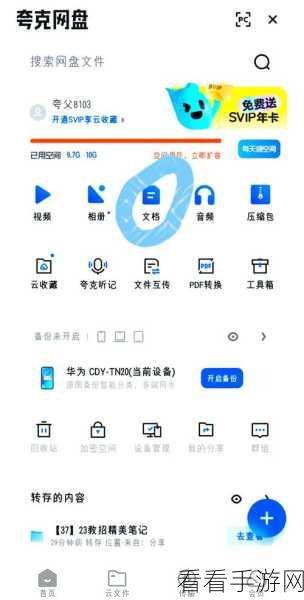在日常办公中,WPS Word 文档的行号设置是一项实用的功能,当我们需要为文档的每一节重置行号时,掌握正确的方法至关重要,我将为您详细介绍如何实现这一操作。
想要在 WPS Word 文档中设置每节重置行号,首先要打开您的文档,找到“页面布局”选项卡,在其中点击“行号”按钮,这时会弹出一个下拉菜单,您需要选择“行编号选项”。
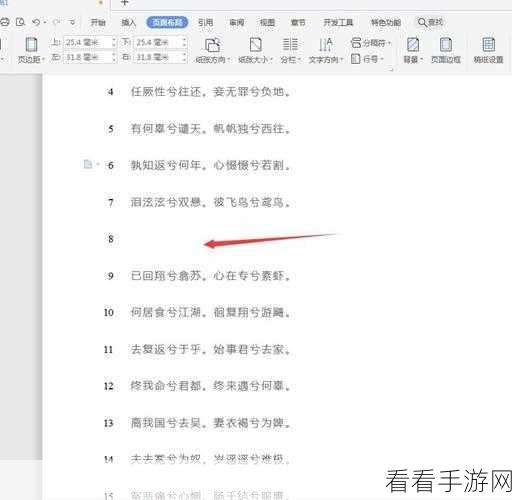
进入“行编号选项”窗口后,切换到“版式”标签页,在这个页面中,您会看到“每节重新编号”的选项,勾选它。
完成上述操作后,点击“确定”按钮,您就成功为 WPS Word 文档的每一节重置了行号。
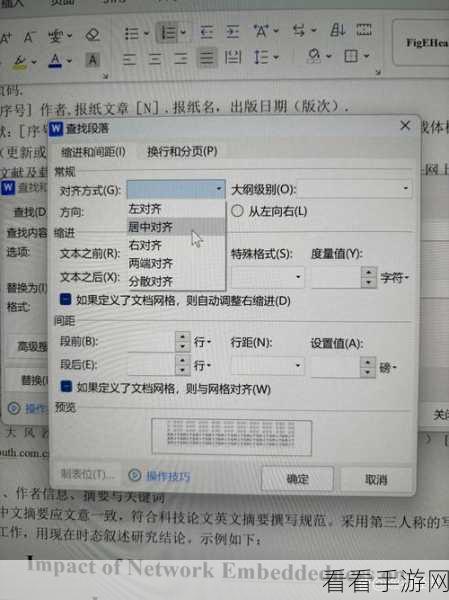
需要注意的是,不同版本的 WPS Word 可能在操作界面和选项位置上略有差异,但总体的操作逻辑是相似的,如果您在操作过程中遇到问题,可以查阅 WPS Word 的官方帮助文档,或者在相关的技术论坛上寻求解决方案。
参考来源:WPS Word 官方帮助文档及相关技术论坛交流经验。
均为原创,希望能够帮助您顺利完成 WPS Word 文档每节重置行号的设置。